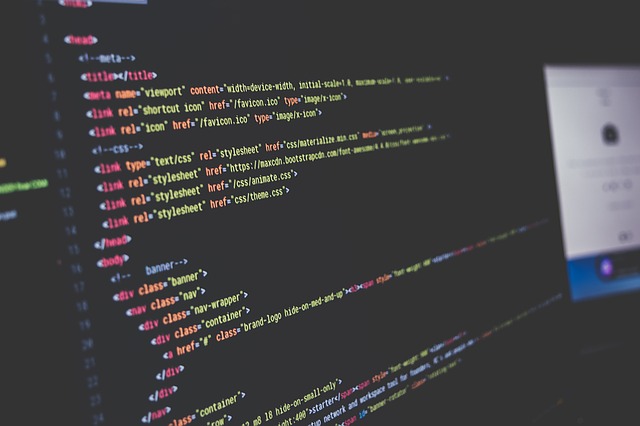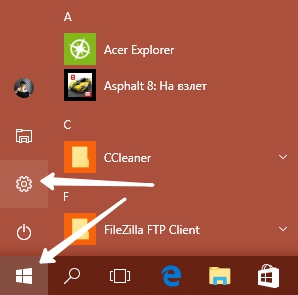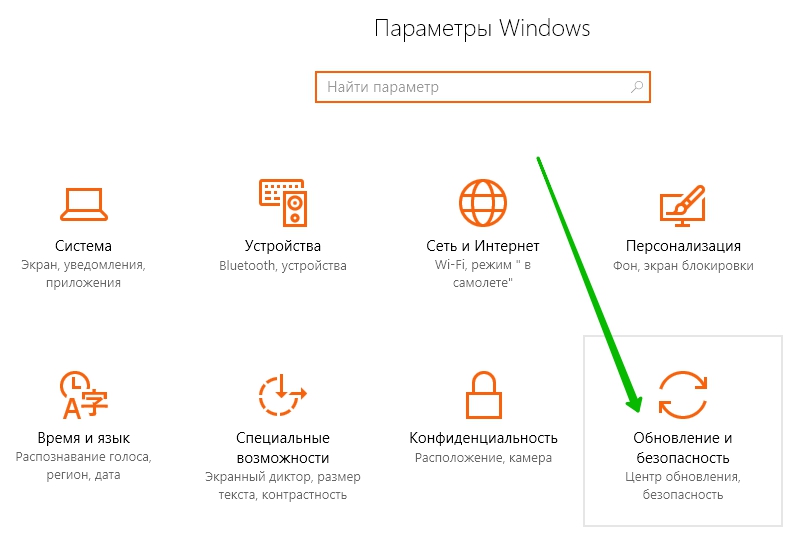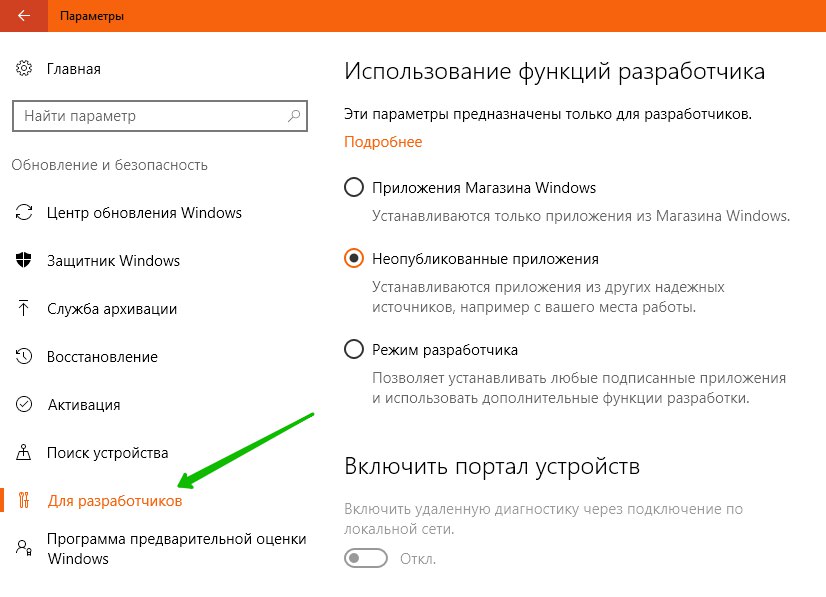Привет ! Мы продолжаем разбирать операционную систему Windows 10 ! Сегодня вы узнаете как настроить параметры для использования функций разработчика, на компьютере Windows 10. Чтобы настроить параметры для разработчиков, в нижнем левом углу экрана откройте меню «Пуск». В открывшемся окне нажмите на значок или вкладку — Параметры.
Привет ! Мы продолжаем разбирать операционную систему Windows 10 ! Сегодня вы узнаете как настроить параметры для использования функций разработчика, на компьютере Windows 10. Чтобы настроить параметры для разработчиков, в нижнем левом углу экрана откройте меню «Пуск». В открывшемся окне нажмите на значок или вкладку — Параметры.
Далее, на странице «Параметры» нажмите на вкладку — Обновление и безопасность.
Далее, на странице «Обновление и безопасность», слева в боковой панели, перейдите на вкладку — Для разработчиков. Здесь вы сможете настроить параметры предназначенные только для разработчиков.
В начале страницы вы можете выбрать какие приложения вы собираетесь устанавливать.
— Приложения магазина Windows. Устанавливаются только приложения из Магазина Windows.
— Неопубликованные приложения. Устанавливаются приложения из других надёжных источников, например с вашего места работы.
— Режим разработчика. Позволяет устанавливать любые подписанные приложения и использовать дополнительные функции разработки.
— Вы можете включить портал устройств. Включить удалённую диагностику через подключение по локальной сети.
— Обнаружения устройства. Сделать устройство видимым для подключений к USB и локальной сети.
Проводник. Применить следующие параметры, чтобы сделать проводник более удобным для разработчика.
— Показать расширения файлов.
— Показать скрытые и системные файлы.
— Показать полный путь в заголовке окна.
— Показать пункт «Запуск от имени другого пользователя» на начальном экране.
— Показать пустые диски.
Удалённый рабочий стол. Применять следующие параметры для включения удаленного рабочего стола и обеспечения доступности компьютера.
— Разрешить удалённое подключение к этому компьютеру.
— Разрешить подключение только с компьютеров, на которых работает удалённый рабочий стол с проверкой подлинности на уровне сети.
— Никогда не переводить компьютер в спящий режим при питании от сети.
— Не переводить компьютер в режим гибернации при питании от сети.
PowerShell. Применить следующие параметры для выполнения сценариев PowerShell.
— Изменить политику выполнения так, чтобы можно было выполнять локальные сценарии PowerShell без подписи. Для выполнения удалённых сценариев требуется цифровая подпись.
Остались вопросы ? Напиши комментарий ! Удачи !